在 QlikView Web Server 上安装 On-Demand
您可在 QlikView Web Server 托管的 QlikView AccessPoint 上安装 On-Demand 插件
要从 QlikView AccessPoint 界面创建 On-Demand 报表,必须在您的 QlikView Web Service 上安装 Qlik NPrintingOn-Demand 插件。
如果您的 QlikView 服务器处于集群中,或者您执行了 QlikView 服务器组件的自定义安装,则必须在集群中的每个 QlikView Web Service 上安装 On-Demand。
要求
-
以下版本的 QlikView 支持与 Qlik NPrinting 连接。注意您的 Qlik NPrinting 版本必须等于或高于您的 QlikView 版本。
-
QlikView April 2020 SR2 (12.50 SR2) 或更高版本
- QlikView May 2021 (12.60) 或更高版本
- QlikView May 2022 (12.70) 或更高版本
-
Windows 登录必须被启用、发挥作用并用作 Qlik NPrinting 中的身份验证系统。
- 必须在为您安装 On-Demand 的 QlikView Web 服务器服务的 QlikView 服务器 或 QlikView 服务器 群集上启用 NTFS。
-
安装 QlikView 服务器 并对其进行配置以使用 QlikView Web 服务器。
- QlikView 服务器 已连接到 Qlik NPrinting。请参阅:将 Qlik NPrinting 连接到 QlikView (仅提供英文版本)。
- 在多服务器环境中,需要将 On-Demand 安装在环境中运行 QlikView Web 服务器 (QVWS) 服务的所有服务器上。
-
Qlik NPrinting 不支持 Microsoft Internet Explorer。但是,如果启用了 Microsoft Internet Explorer 增强的安全配置,则可能会导致错误。有关更多信息,请参阅Microsoft Internet Explorer 增强的安全配置正在阻止 QV.exe (QlikView) 以及 reporting_web_renderer.exe (Qlik Sense) (仅提供英文版本)。
- Qlik NPrinting 服务 Windows 域用户必须为 QlikView 服务器 上两个组的成员(如果安装在单独的计算机上,也包括 Access Point 服务器):
- QlikView Administrators
- QlikView Management API
信息注释在将 Qlik NPrinting 服务的 Windows 域用户添加到 QlikView Administrators 组和 QlikView Management API 组之后,必须重新启动 QlikView 和 Qlik NPrinting 服务。
下载安装文件
安装 On-Demand
进行以下操作:
- 双击 Qlik NPrinting On-Demand Add-on.exe 启动安装。
- 如果不满足 QlikView 服务器 要求,您将看到一条错误消息。检查日志以了解更多信息。
- 单击安装继续。
- 如果出现用户帐户控制窗口,可单击是继续。
- 在欢迎消息出现时,单击 Next。
- 接受条款和条件。
- 单击 Next 继续。安装进度将开始。
-
按如下格式输入 Qlik NPrinting Server URL:https://YourServerName:PortNumber。
信息注释请确保端口编号后面没有斜线(字符“/”)。默认端口号为 4993。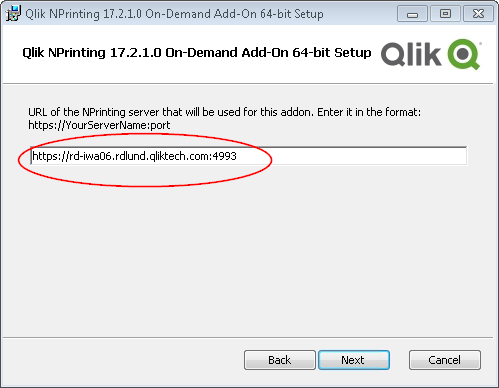 信息注释如果 Qlik NPrinting Server 和 Qlik NPrinting Engine 安装在不同的计算机上,则使用 Qlik NPrinting Server URL。
信息注释如果 Qlik NPrinting Server 和 Qlik NPrinting Engine 安装在不同的计算机上,则使用 Qlik NPrinting Server URL。 - 单击 Next 继续。
- 单击 Install 开始安装。
- 完成后,单击 Finish 关闭安装窗口。
将服务器添加为受信源
如果您在 Qlik Sense 或 QlikView Web Server 托管的 QlikView AccessPoint 中创建 On-Demand 报告,则必须在 Qlik NPrinting web 控制台 中将这些服务器作为受信任源添加。
对于用于访问 Qlik NPrinting web 控制台 的每个服务器路径,您必须添加受信任的源。例如,如果可通过本地域、缩写主机或完全限定的 URL访问您的服务器,则必须为这些服务器路径中的每个添加受信任的源。
您在受信任源的地址字段输入服务器的方式取决于您的安全配置。
配置 1:没有设置 SSL 安全 Qlik NPrinting web 控制台
每个服务器路径需要受信任的源以登录 Qlik NPrinting web 控制台。例如,您的服务器为 qlikserver1 并且具有 IP 地址 192.168.0.101,您将添加以下受信任的源:
- http://qlikserver1
- http://qlikserver1.domain.local
- http://192.168.0.101
配置 2:通过 Qlik NPrinting web 控制台 和第三方进行的 SSL 安全设置
每个服务器路径需要受信任的源以登录 Qlik NPrinting web 控制台。URL 必须使用 HTTPS。例如,您的服务器为 qlikserver1 并且具有 IP 地址 192.168.0.101,您将添加以下受信任的源:
- https://qlikserver1
- https://qlikserver1.domain.local
- https://192.168.0.101
添加受信任源
进行以下操作:
- 在 Qlik NPrinting 中,单击管理员 > 设置。
- 单击 On-Demand 设置。
- 单击添加受信任源。
- 在名称后,输入受信任源的名称。
- 在描述后输入受信任源的描述。
-
在地址后输入 QlikView 服务器 的 URL。
URL 只能为基本 URL(方案和主机)例如为 http://qlikserver1 而非 http://qlikserver1/qlikview/index.htm。
- 单击创建。
在 Qlik NPrinting Server 上配置 On-Demand 设置
您必须在自己的 Qlik NPrinting Server 上配置这些设置:
-
您必须具有指向 QlikView 服务器 或 Qlik Sense 服务器的连接。
通过 On-Demand,支持 QlikView 服务器 和 QlikView 群集连接。不支持本地连接。请参阅:创建连接 (仅提供英文版本)。
- 如果您通过 QlikView 服务器 以太网许可证连接至 QlikView 服务器 或群集,则在配置连接时必须启用以下选项:
- 连接需要验证
- 对报告应用用户区域权限
- 您必须为 On-Demand 启用您的 Qlik NPrinting 报表。
- 您可通过安全角色限制 On-Demand 报表。请参阅:基于角色的安全性 (仅提供英文版本)。
On-Demand 兼容 Chrome、Firefox 和 Explorer。将不会在 Microsoft Edge 中运行,因为将不会下载证书。
为 On-Demand 创建启用 Qlik NPrinting 报告
必须为 On-Demand 创建手动启用 Qlik NPrinting 报告。必须将报告分配至您希望用来生成 On-Demand 报告的 QlikView 文档或 Qlik Sense 应用程序。On-Demand 创建可在新报告创建期间启用。
进行以下操作:
- 在 Qlik NPrinting web 控制台 中,单击报告。
- 打开报告或新建报告。
-
从应用程序下拉列表选择应用程序,这连接到您希望生成报告的 QlikView 文档或 Qlik Sense 应用程序。
信息注释On-Demand 请求只能用于基于单个连接的报告。MultiDoc 报告不受支持。 - 选择启用 On-Demand 复选框。
- 单击保存。
报告模板现在可用。
